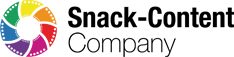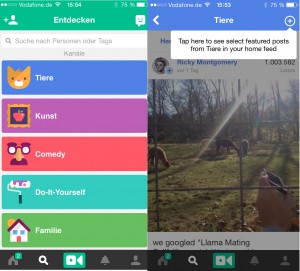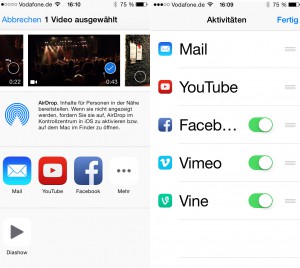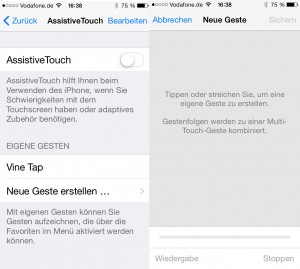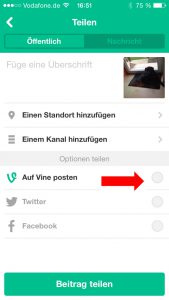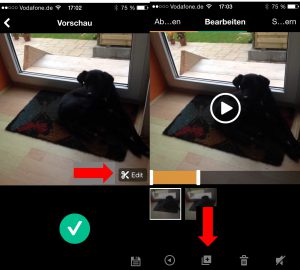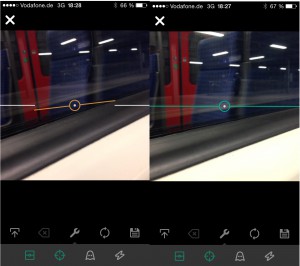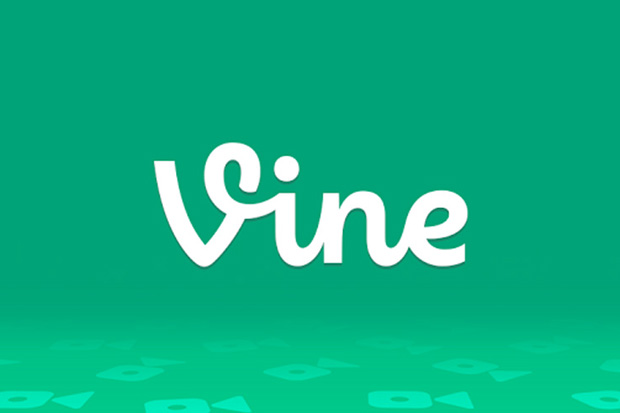
7 Vine Tipps, die Sie vermutlich noch nicht kennen
Klicken Sie auf den unteren Button, um den Inhalt von vine.co zu laden.
Wer Vine Kurzvideos liebt, möchte alle Möglichkeiten ausschöpfen, um seine Videos zu optimieren.
Kyli Singh hat für Mashable in dem Zusammenhang einen sehr guten Artikel verfasst, den ich euch nicht vorenthalten und daher hier in sinngemäßer Übersetzung vorstellen möchte:
7 Vine Tipps und Tricks für bessere Videos
Fast unbemerkt wurde die Vine App mit einigen kleineren Updates versehen. Bei genauerem Hinsehen sind ein paar interessante neue Tricks dabei.
Ich stimme Kyli Singh vom Mashable-Blog zu, dass Vine-Nutzer mit den neuen Features die Video-Looping App noch einfacher und kreativer einsetzen und damit ihre Clips auf ein höheres, professionelleres Level bringen können.
Ergänzende Tipps und Erläuterungen zu Vine finden Sie in den Blogartikeln:
Das Vine ABC
Vine Update – Videos importieren & kreativ bearbeiten
Von der Aufnahme bis hin zu weniger bekannten Werkzeugen hat Kyli Singh 7 Profi Vine Tipps zusammengesellt:
1. Neue Videos entdecken und teilen
Ab sofort können Besucher interessante Videos bestimmter Kanäle erhalten, ohne einzelnen Vinern zu folgen. Einfach auf die Lupe, das zweite Symbol am unteren Rand des Bildschirms, tippen und einen der Kanäle auswählen. Dann oben auf die neue Schaltfläche „+“ tippen, wenn der Kanal gefällt. Kurz darauf erscheinen Beiträge aus den ausgewählten Themenbereichen im eigenen Vine-Newsstream.
2. Videos direkt von der Kamera in die Vine App senden
Bei Smartphones mit iOS 8 ist es ab sofort möglich, aus der integrierten Foto und Video App heraus das Video an die Vine App zu senden. Dafür muss die Teil-Erweiterung der Optionen aktiviert werden. Dafür die Foto und Video App aufrufen, auswählen und die Option „Mehr“ antippen, unter den Aktivitäten „Vine“ aktivieren und schon werden die Videos übertragen.
3. Videos aufnehmen, ohne den Finger auf dem Bildschirm zu haben
iOS Geräte können so eingestellt werden, dass man nicht ständig den Finger bei der Aufnahme auf dem Bildschirm haben muss. Mit der eingebauten Funktion „AssistiveTouch“ könne eigene Gesten kreiert und gespeichert werden.
Wenn eine neue Geste kreiert wurde, reicht es einmal zu tippen und die Aufnahme läuft automatisch sechs Sekunden lang.
So wird die Gesteneinstellung kreiert:
• Gehen Sie auf ” Einstellungen”.
• Tippen Sie auf ” Allgemein “.
• Wählen Sie “Bedienungshilfen”.
• Wählen Sie „AssistiveTouch“ aus.
• Wählen Sie „Neue Geste erstellen …
Erstellen Sie jetzt eine neue Geste durch Antippen auf dem Bildschirm. Die Geste dauert so lange, wie lang der Finger auf dem Bildschirm verharrt. Anschließend „Speichern“ und der neuen Geste einen Namen geben, z. B. „Vine Tap“.
Sobald die Geste eingerichtet ist, erscheint auf dem Bildschirm der AssistiveTouch als weißer Punkt.
Wenn die Aufnahme des Vine Videos starten soll, tippen Sie auf diesen Punkt. Unter den Favoriten erscheint die individuell erstellte Geste. Einfach drauftippen und schon ist die Geste aktiviert. Zum Ausschalten der Funktion, einfach einen Punkt außerhalb des Pop-Up Menüs antippen. Um wieder die alten Funktionen zu haben, kann unter Einstellungen der AssistiveTouch einfach wieder deaktiviert werden.
4. Vine Videos speichern ohne zu veröffentlichen
Videos für einen späteren Zeitpunkt speichern und nicht direkt veröffentlichen? Kein Problem. Wenn das Video erstellt ist, muss die Share-Option für Vine ausgeschaltet werden. Ganz unten befindet sich der Hinweis „Beitrag teilen“.
Ist die Vine Option ausgeschaltet, verändert sich die Funktionsweise des Button „Beitrag teilen“ insofern, als dass bei Aktivierung das Video ganz normal in der Foto- und Video-App des Smartphones gespeichert und nicht über den Vine Stream und im Profil veröffentlicht wird.
5. Videos duplizieren
Einzelne Szenen in den Vine Videos können ganz einfach dupliziert werden. Aber nur so lange, bis die Sequenzen die 6-Sekunden-Grenze nicht überschreiten.
So werden die einzelnen Szenen dupliziert:
In der Vorschauansicht auf das Scherensymbol klicken. Dann erschein ein Bildschirm mit allen einzelnen Szenen, die bis jetzt für dieses Projekt gedreht wurden. Sobald klar ist, welcher Clip verdoppelt werden soll, kann die Schaltfläche „+“ angetippt werden.
Ist der Abschnitt zu lang, können die Schnipsel mittels der orangefarbenen Leiste geschnitten und durch Tippen der Schaltfläche „+“ erneut verdoppelt werden. Das Duplikat wird automatisch dem aktuellen Vine Video hinzugefügt. Zum Löschen das Papierkorbsymbol betätigen. Auch Szenen eines separaten Film aus der Foto und Video App des Handy kann auf diese Weise (siehe Tipp 2) dupliziert werden.
6. Keine schiefen Videos mehr drehen
Um die Zusammensetzung der Video-Komposition optimal auszurichten, sollte man mit Hilfe des Schraubenschlüssels die „Vine-Werkzeugkiste“ öffnen. Zweimal das Gittersymbol antippen und eine dünne Linie erscheint. Ist die Kamera schief, wird die Linie orange. Ist das Smartphone gerade, ist die Linie grün und der Dreh kann beginnen. Dieses Tool ist besonders praktisch, wenn 360-Grad-Videos oder Panorama-Videos erstellt werden.
7. Vorschau und Löschen im Aufnahmemodus
Im Aufnahmemodus können einzelnen Szenen immer wieder gelöscht werden. Tippen Sie auf den Pfeil nach links mit dem „x“ auf der Unterseite des Bildschirms. Bei zweimaligem Tippen wird diese Szene gelöscht.
Ich hoffe, die Tipps sind hilfreich für euch. Viel Spaß bei den nächsten Vine Videos.
 autor: franz-josef baldus,
autor: franz-josef baldus,koelnkomm socialmedia geschäftsführer
Akademieleiter Vine-Academy
publiziert am 02.11.2014